CAD从模型空间出图和从布局空间出图步骤
三视图与轴测图的识读与绘制—模型空间和布局出图

优点:出图时,图纸比例值容易得到;
模型空间出图方式
布局空间出图方式
02.比例出图三剑客
问题导入: 1.CAD出图图纸比例该怎么确定; 2.不同的图纸比例标注参数该怎么设置; 3.图中标注文字打印出来字高是多少mm ; 4.用CAD 画出的图打印出来会是多大;
02.比例出图三剑客
一.画图比例: 在实际测绘中量取300mm,就在电脑上画长300mm的线,这就是1:1的 画图法,1:1画图法也是我们首选;
二.图纸比例:在图名旁边标出1:3,表示图上(打印后的图纸)量取1mm;代表实际 3mm ; 三.打印比例:在CAD上绘制长594 ×宽420一个图框包括里面的图形,打印在一张297mm ×210mm 的A4的图纸上,那打印比例是1:2;
设计行业
A3 420×297 840×594 1260×891 1680×1188 2100×1485 2520×1782 4200×2970 6300×4455 8400×5940 10500×7425 12600×8910 16800×11880 21000×14850 25200×17820 33600×23760 42000×29700 63000×44550 84000×59400 105000×74250 126000×89100 147000×103950 168000×118800 189000×133650 210000×148500 420000×297000
A4 297×210 594×420 891×630 1188×840 1485×1050 1782×1260 2970×2100 4455×3150 5940×4200 7425×5250 8910×6300 11880×8400 14850×10500 17820×12600 23760×16800 29700×21000 44550×31500 59400×42000 74250×52500 89100×63000 103950×73500 118800×84000 133650×94500 148500×105000 297000×210000
cad模型图转到布局中的方法
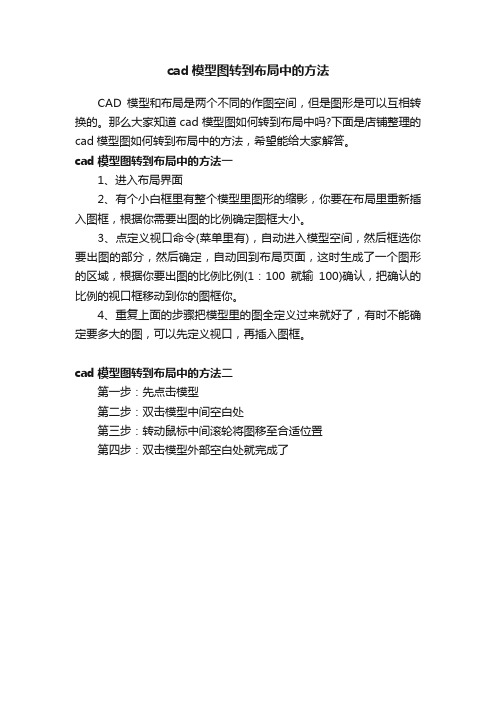
cad模型图转到布局中的方法
CAD模型和布局是两个不同的作图空间,但是图形是可以互相转换的。
那么大家知道cad模型图如何转到布局中吗?下面是店铺整理的cad模型图如何转到布局中的方法,希望能给大家解答。
cad模型图转到布局中的方法一
1、进入布局界面
2、有个小白框里有整个模型里图形的缩影,你要在布局里重新插入图框,根据你需要出图的比例确定图框大小。
3、点定义视口命令(菜单里有),自动进入模型空间,然后框选你要出图的部分,然后确定,自动回到布局页面,这时生成了一个图形的区域,根据你要出图的比例比例(1:100就输100)确认,把确认的比例的视口框移动到你的图框你。
4、重复上面的步骤把模型里的图全定义过来就好了,有时不能确定要多大的图,可以先定义视口,再插入图框。
cad模型图转到布局中的方法二
第一步:先点击模型
第二步:双击模型中间空白处
第三步:转动鼠标中间滚轮将图移至合适位置
第四步:双击模型外部空白处就完成了。
CAD布局与模型
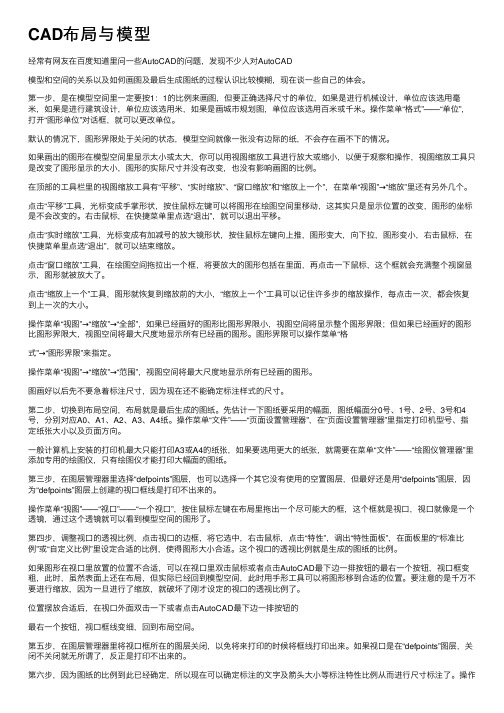
CAD布局与模型经常有⽹友在百度知道⾥问⼀些AutoCAD的问题,发现不少⼈对AutoCAD模型和空间的关系以及如何画图及最后⽣成图纸的过程认识⽐较模糊,现在谈⼀些⾃⼰的体会。
第⼀步,是在模型空间⾥⼀定要按1:1的⽐例来画图,但要正确选择尺⼨的单位,如果是进⾏机械设计,单位应该选⽤毫⽶,如果是进⾏建筑设计,单位应该选⽤⽶,如果是画城市规划图,单位应该选⽤百⽶或千⽶。
操作菜单“格式”——“单位”,打开“图形单位”对话框,就可以更改单位。
默认的情况下,图形界限处于关闭的状态,模型空间就像⼀张没有边际的纸,不会存在画不下的情况。
如果画出的图形在模型空间⾥显⽰太⼩或太⼤,你可以⽤视图缩放⼯具进⾏放⼤或缩⼩,以便于观察和操作,视图缩放⼯具只是改变了图形显⽰的⼤⼩,图形的实际尺⼨并没有改变,也没有影响画图的⽐例。
在顶部的⼯具栏⾥的视图缩放⼯具有“平移”、“实时缩放”、“窗⼝缩放”和“缩放上⼀个”,在菜单“视图”→“缩放”⾥还有另外⼏个。
点击“平移”⼯具,光标变成⼿掌形状,按住⿏标左键可以将图形在绘图空间⾥移动,这其实只是显⽰位置的改变,图形的坐标是不会改变的。
右击⿏标,在快捷菜单⾥点选“退出”,就可以退出平移。
点击“实时缩放”⼯具,光标变成有加减号的放⼤镜形状,按住⿏标左键向上推,图形变⼤,向下拉,图形变⼩,右击⿏标,在快捷菜单⾥点选“退出”,就可以结束缩放。
点击“窗⼝缩放”⼯具,在绘图空间拖拉出⼀个框,将要放⼤的图形包括在⾥⾯,再点击⼀下⿏标,这个框就会充满整个视窗显⽰,图形就被放⼤了。
点击“缩放上⼀个”⼯具,图形就恢复到缩放前的⼤⼩,“缩放上⼀个”⼯具可以记住许多步的缩放操作,每点击⼀次,都会恢复到上⼀次的⼤⼩。
操作菜单“视图”→“缩放”→“全部”,如果已经画好的图形⽐图形界限⼩,视图空间将显⽰整个图形界限;但如果已经画好的图形⽐图形界限⼤,视图空间将最⼤尺度地显⽰所有已经画的图形。
图形界限可以操作菜单“格式”→“图形界限”来指定。
CAD从模型空间出图和从布局空间出图步骤

CAD从模型空间出图和从布局空间出图步骤一、模型空间出图(比较适合出单张图):绘制好设计图后点击菜单/文件/打印/连接一台打印机/选择图纸大小/打印范围选择“范围”/选择“居中”/选择“方向”选择布满图纸从这个数初步可以判断出图形的大小来,然后取消“布满图纸”中的对勾,改这个数为500,这样调整是为了留天留地,图形在图纸上的大小合适些,接着点击预览看效果是否满意。
二、布局空间出图(比较适合出多张套图)先用不同的样板绘制一个任意图,删掉系统自动生成的布局2,自己再重新创建一个自己喜欢的布局2,方法是:菜单/工具/向导/创建布局上面是连接一台打印机上面是确定纸张大小上面是确定打印方向上面是确定标题栏上面是明确一个视口、视口内图形的显示比例,这一步比较关键,看:/sxjxyrb/blog/item/bc855aaf0c0e5ef7fbed50f0.html上面是提示将要选择视口大小,点击“选择位置”,划出如下视口。
下一步出现“完成”界面。
下一步布局2生成,并将图形映射到打印区域,右边预留空间大些是为了装订方便把这个文件保存好,其中的布局2要有用在新的样板文件中做正式的设计图,应当是若干张在每一张图中分别用插入“布局”的方法,将保存好的文件中的布局2 调用插入到当前布局中来方法是:菜单/插入/布局/来自样板的布局/选择保存的文件/打开保存的文件/选择布局号/被插入到当前布局中这时新插入的布局2是空白沿着布局2空白视口上的视口线拉出新视口,方法是:菜单/视口/一个一个视口启动菜单下的打印命令,一切OK每一幅图都这样做,保证所出的图整齐而大小效果统一。
以上是在没有研究通怎样更改原始布局1的参数基础上的笨办法,如果参数能改就更方便了。
cad布局画法
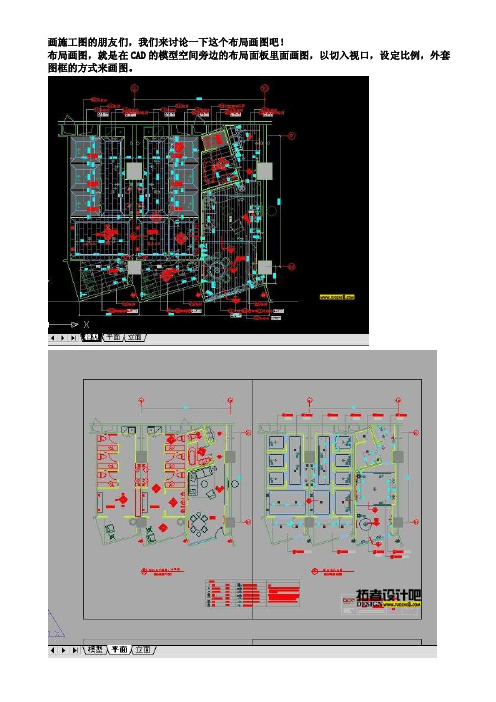
画施工图的朋友们,我们来讨论一下这个布局画图吧!布局画图,就是在CAD的模型空间旁边的布局面板里面画图,以切入视口,设定比例,外套图框的方式来画图。
布局画图我也是看的多,用的少,所以我对于这方面的知识系统也还不完备,前段时间借助拓者吧发布了一个“施工图怎么画才能画得好之我见(十年行业经历原创)"的帖子,各位同行朋友的大力支持让我看到了这个话题重新专门讨论的必要性。
所以我现在提出一些基本的东西和问题,大家一起来完备这个知识系统吧!感谢大家对我帖子的大力支持-------------------------------------------我分割我快乐-----------------------------------------从我近年在大型工程公司及上海同学那边的全套图纸研究以及结合实践来理解:布局画图主要是通过一个底图多种图层管理以及比例速控的手段来达到快速画图的目的,E-07~E-10 棋牌室立面图.rar(773.58 KB, 下载次数: 1053, 售价: 5 金币)具体来说:如果你在模型空间画图,比如说一套四层别墅,通常我们能看到一二十个底图,排得整齐划一,也分得很清楚.什么原结构,平面布置,吊顶图,水电强弱电,空调图等等,可是比如说象别墅图纸,一旦墙体图改动,所涉及的一二十张图全部要手动去一张张地修改,而且如果量再大一点,比如说*层到八层的一个大型酒店,那这个工程量就非常之大了,而且很容易出错,再一个图纸内容也排得非常多,运行起来非常慢,我曾经就是模型空间多年画图,我发现一个别墅如果平面图加立面图都是一个文件,打开就已经非常慢了.布局画图则不然,你只在模型空间里看到两三张底图,,且该图上密布了非常多的图例,连线,标注,因为跟平面布置相关的图,如墙体定位图,地面铺理图,强弱电图,都被布局功能中画图所取代了.这样省掉了三分之二以上的底图.从而大大节省了图纸运行内存,提高了作图效率,也很大程度上避免了出错.因为你改一下底图,实际就等于说全部图都相应改动了.明白我的意思吗?因为这些附生图纸都用的是同一个底图,但它们的图例,连线,图块,全是在视口内通过本视口相关图层冻结来控制显示和打印的,这是一个很好的方法.现在上海的各大装修公司,都是这样画图的.补充说明:底图其实就是平面方案墙体图,如果一个平面方案图确定了,墙体,门窗,家具都定位了,这样其它的吊顶图,地面图,强弱电插座图,水路图,消防图,空调图全是根据平面方案来设计的,所以这个平面方案图就叫做底图.如果平面方案变了,那肯定其它所有相关图纸全都要变.就是这个意思,大型工装类如果层数多的话,改动规模是相当大的.所以才提倡要用布局画图.--------------------------------再分割也快乐----------------------------------------初学布局画图,只想弄明白一个基本的概念顺序,请多指教!!谢谢!!我用的是CAD2004中文版的.1.进入一个新布局,跳过打印设置,把原来的默认视口删除,先粘一个1:1的A3图框进来。
CAD模型转布局方法
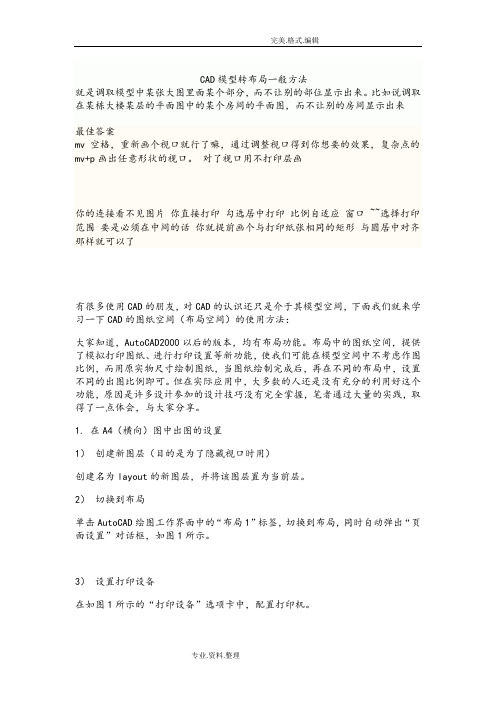
CAD模型转布局一般方法就是调取模型中某张大图里面某个部分,而不让别的部位显示出来。
比如说调取在某栋大楼某层的平面图中的某个房间的平面图,而不让别的房间显示出来最佳答案mv 空格,重新画个视口就行了嘛,通过调整视口得到你想要的效果,复杂点的mv+p画出任意形状的视口。
对了视口用不打印层画你的连接看不见图片你直接打印勾选居中打印比例自适应窗口 ~~选择打印范围要是必须在中间的话你就提前画个与打印纸张相同的矩形与圆居中对齐那样就可以了有很多使用CAD的朋友,对CAD的认识还只是介于其模型空间,下面我们就来学习一下CAD的图纸空间(布局空间)的使用方法:大家知道,AutoCAD2000以后的版本,均有布局功能。
布局中的图纸空间,提供了模拟打印图纸、进行打印设置等新功能,使我们可能在模型空间中不考虑作图比例,而用原实物尺寸绘制图纸,当图纸绘制完成后,再在不同的布局中,设置不同的出图比例即可。
但在实际应用中,大多数的人还是没有充分的利用好这个功能,原因是许多设计参加的设计技巧没有完全掌握,笔者通过大量的实践,取得了一点体会,与大家分享。
1. 在A4(横向)图中出图的设置1)创建新图层(目的是为了隐藏视口时用)创建名为layout的新图层,并将该图层置为当前层。
2)切换到布局单击AutoCAD绘图工作界面中的“布局1”标签,切换到布局,同时自动弹出“页面设置”对话框,如图1所示。
3)设置打印设备在如图1所示的“打印设备”选项卡中,配置打印机。
在“名称”下拉列表框中,根据自己计算机Windows系统下安装的打印机选择所要应用的打印设备。
例如:我的计算机用HP LaserJet 1020激光打印机打印A4文件的,那么在“名称”下拉列表中就选择“HP LaserJet 1020”。
如图2所示:4)设置打印图纸尺寸单击图1所示对话框中的“布局设置”标签,切换到“布局设置”选项卡中,在该选项卡中设置图纸尺寸等内容,如图3所示:5)设置图纸边距这一点很重要,有时出图比例不符合要求,就是图纸边距没定义好。
CAD高版本出工程图详解

CAD高版本出工程图详解对于工程图,cad的高版本的升级给我们提供了一种简单快捷专业的方法.下面具体说明:一、模型空间建好模型二、点击布局按钮,切换如图空间面板点击“基点”--选择从模型空间出现如图提示,选择要出工程图的模型对象选择模型之后,选择要出工程图的布局空间(直接布局1或者自己新建一个)三、确定跳转到布局空间(鼠标在不同的位置,对应不同的视图样式)四、在前视图位置点击鼠标,放置视图选择”对出“提示,直接退出,进行其他视图的放置五、移动鼠标确定要放置的视图位置,合适位置确定放置俯视图六、继续放置左视图七、往右下角合适位置放置立体视图退出放置视图,最初的三视图已经确定,进行进一步编辑选择立体模型视图,选择”编辑视图“进行编辑修改显示样式--选择隐藏线(带可见线着色)出现下拉框选项选择确定(带可见线着色)对应的显示样式然后选择“退出”此时立体图变成真实样式模式继续选中立体视图部分,点击旁边倒三角 对应不同的大小比例设置值默认遵从系统--来自父视图八、选择前视图,可拉动夹点进行位置的移动鼠标向下移动鼠标向左移动调整各视图到合适位置,确定九、选择前视图,对应的出现左上角的面板【各个面板的说明】投影选项--以当前视图再次进行投影截面--以任意视图生成截面视图【剖视图】局部--从工程图生成局部大样说明图编辑视图--对视图显示样式和大小进行设置和修改更新视图--当模型空间源模型修改后,直接更新修改后的视图样式十、选择俯视图--【剖视图的演示】选择“全剖”按钮,出现对应的面板移动鼠标捕捉对应,进行要剖视图部分捕捉捕捉两个圆心部分(两个圆心确定一个面)确定后,自动生成剖视图同时,出现一个“对齐”的命令保持对齐--固定在X 或Y 轴方向,对应源视图取消对齐--随意放置合适位置,放置视图确定退出,剖视图形成十一、对剖视图的各种编辑①选择文字,拉动夹点,移动位置移动到合适位置确定文字位置调整结果②继续选择剖视图,出现左上角面板,选择”编辑视图“按钮选择编辑视图--定义视图进行修改和优化编辑面板自动跳转,出现如图示,可以对显示样式、大小比例、截面深度、标注符号、填充图案进行设置自己根据需要进行设置和修改③此处只对填充图案进行修改--填充图案可以更好的表达剖面的结构构成选择对应图案和颜色,进行修改设置十二、局部大样图--(放大局部,特别说明)选择“圆形”局部按钮编辑面板自动变化选择要放大的局部区域(捕捉中心点,确定范围大小)局部放大范围选择确定,对应出现新视图合适位置确定放置新视图,直接在左上角进行修改设置初步编辑之后,退出继续优化,移动文字到合适位置图纸特别说明--符号的概念(A-A;B-B)十三、一切完毕,进行标注【可以直接进行D 和ST 的设置,完美匹配空间标注】 切换到注释面板,出现标注命令按钮快速标注完毕修改图层特性【图层设置】修改颜色,显示线宽加上自己的图框【方法已在布局篇中】打印预览一下最终图纸。
如何使用CAD的布局功能
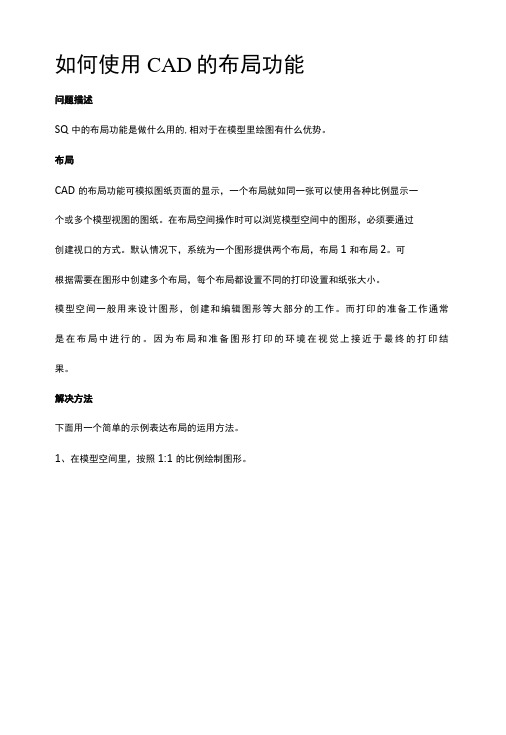
如何使用CAD的布局功能问题描述SQ中的布局功能是做什么用的,相对于在模型里绘图有什么优势。
布局CAD的布局功能可模拟图纸页面的显示,一个布局就如同一张可以使用各种比例显示一个或多个模型视图的图纸。
在布局空间操作时可以浏览模型空间中的图形,必须要通过创建视口的方式。
默认情况下,系统为一个图形提供两个布局,布局1和布局2。
可根据需要在图形中创建多个布局,每个布局都设置不同的打印设置和纸张大小。
模型空间一般用来设计图形,创建和编辑图形等大部分的工作。
而打印的准备工作通常是在布局中进行的。
因为布局和准备图形打印的环境在视觉上接近于最终的打印结果。
解决方法下面用一个简单的示例表达布局的运用方法。
1、在模型空间里,按照1:1的比例绘制图形。
2、切换到[布局1]界面,在命令行输入[PAGESETUP],然后回车,打开页面设置对话框,点击【修改】按钮,将里面的打印机名称、纸张、比例、打印样式表、图形方向等设置好,点击【确定】按钮完成设置。
3、布局中的白色纸张范围即为模拟最后打印的纸张效果,白纸边缘一圈虚线的内部的图形才会被打印。
命令:325,3007, 5.8406.0.0000理用「©图回回园三遇凰V C5 >4、插入需要的图框。
可以将事先准备好的图框复制到这里,或者在这里手动绘制也可以,注意图框的大小要和前面页面设置的纸张大小相匹配,图框需要打印的部分注意挪 动到虚线内。
HI 中型CAD 2017 专也版-[Drawingl.dv/g]E 频(1)视图M 括人① 格式9)工具① 抡图⑼ 标注⑻ 修改(M)S3日 ❷发F 昊必略・□ □扩展工具凶 £3(W)帮助(H)J Standard\、c.. O<—可打印范围Ml < 邈初51布髅 L▼邑昆 口随层,,叵 DrawingLdwg X随层5、在命令行输入【VPORTS 】,然后【回车】,弹出视口对话框,选择单个视口建立,在布局内定一个矩形范围形成视口。
- 1、下载文档前请自行甄别文档内容的完整性,平台不提供额外的编辑、内容补充、找答案等附加服务。
- 2、"仅部分预览"的文档,不可在线预览部分如存在完整性等问题,可反馈申请退款(可完整预览的文档不适用该条件!)。
- 3、如文档侵犯您的权益,请联系客服反馈,我们会尽快为您处理(人工客服工作时间:9:00-18:30)。
CAD从模型空间出图和从布局空间出图步骤
2010-03-22 17:18
一、模型空间出图(比较适合出单张图):
绘制好设计图后
点击菜单/文件/打印/连接一台打印机/选择图纸大小/打印范围选择“范围”/选择“居中”/选择“方向”
选择布满图纸
从这个数初步可以判断出图形的大小来,然后取消“布满图纸”中的对勾,改这个数为500,这样调整是为了留天留地,图形在图纸上的大小合适些,接着点击预览看效果是否满意。
二、布局空间出图(比较适合出多张套图)
先用不同的样板绘制一个任意图,删掉系统自动生成的布局2,自己再重新创建一个自己喜欢的布局2,方法是:菜单/工具/向导/创建布局
上面是连接一台打印机
上面是确定纸张大小
上面是确定打印方向
上面是确定标题栏
上面是明确一个视口、视口内图形的显示比例,这一步比较关键,看:/sxjxyrb/blog/item/bc855aaf0c0e5ef7fbed50f0.html
上面是提示将要选择视口大小,点击“选择位置”,划出如下视口。
下一步出现“完成”界面。
下一步布局2生成,并将图形映射到打印区域,右边预留空间大些是为了装订方便
把这个文件保存好,其中的布局2要有用
在新的样板文件中做正式的设计图,应当是若干张
在每一张图中分别用插入“布局”的方法,将保存好的文件中的布局2 调用插入到当前布局中来
方法是:菜单/插入/布局/来自样板的布局/选择保存的文件/打开保存的文件/选择布局号/被插入到当前布局中
这时新插入的布局2是空白
沿着布局2空白视口上的视口线拉出新视口,方法是:菜单/视口/一个一个视口
启动菜单下的打印命令,一切OK
每一幅图都这样做,保证所出的图整齐而大小效果统一。
以上是在没有研究通怎样更改原始布局1的参数基础上的笨办法,如果参数能改就更方便了。
